Как проверить сколько я вконтакте. Узнать дату регистрации «ВКонтакте
Данная пошаговая инструкция сайта позволит вам узнать, сколько лет вы уже находитесь ВКонтакте с момента вашей первой регистрации.
Для ответа на вопрос «Сколько лет я ВКонтакте» необходимо всего лишь запустить небольшое приложение и провести несложные вычисления.
Зачем это нужно? Скорее из развлекательных и информационных целей, так как время пребывания в социальной сети не влияет ни на какие другие параметры.
Зная, сколько лет вы уже находитесь ВКонтакте, вы просто можете похвастаться перед своими друзьями, но практической ценности в этом не будет.
Сразу отметим, что нижеследующее приложение буквально завалит вас всевозможными предложениями типа: узнать гостей вашей странички, посмотреть последние записи ваших друзей, отыскать своих поклонников и так далее. Во всех этих случаях приложение просит купить VIP-аккаунт за деньги, но этого лучше не делать.
Если верить отзывам, приложение не принесет никакой пользы, а соберет лишь общую информацию с вашей страницы ВК. Но какой смысл платить за те вещи, которые можно получить и бесплатно?
Но какой смысл платить за те вещи, которые можно получить и бесплатно?
Единственная полезная вещь здесь – это возможность просмотреть, сколько лет вы находитесь ВКонтакте и, возможно, узнать даты регистрации ваших друзей. Другую конкретную пользу придумать здесь сложно.
Сколько лет я ВКонтакте: как посмотреть
Шаг №1
После того как вы войдете на сайт ВКонтакте, введя свой логин и пароль, перейдите по ссылке к приложению «Я в сети» и запустите его (Запустить приложение):
Шаг №2
Сразу после запуска данного приложения вы получите массу рекламных окон, которые придется закрывать по отдельности. В первую очередь вам предложат заработать 100 монет, добавив приложение в левостороннее меню. Нужно вам это или нет – решайте сами.
Приложение очень навязчиво предлагает собственные опции и VIP-аккаунт, но нас они не интересуют.
Закрыв все всплывающие окошки, обратите внимание на блок «Я ВКонтакте уже:», где как раз и будет отображена то самое количество дней, сколько вы находитесь в сети.
Шаг №3
В нашем случае профиль зарегистрирован 2068 дней назад. Если кликнуть мышкой по данному блоку с цифрой, откроется окно с детализацией, где точно описано количество лет, месяцев и дней.
При желании данный информационный блок можно запостить на стену (жмем одноименную кнопку в этом окошке).
Шаг №4
Обратите внимание, что ниже находится список ваших друзей с их миниатюрными фотографиями. Под каждым таким блоком стоит дата регистрация пользователя в Контакте. Это если вам будет интересно узнать дату регистрации своих друзей.
Примечание: просматривать даты регистрации можно даже по тем профилям, которые не состоят с вами в дружбе. Для поиска таких людей можно использовать центральную строку поиска.
Шаг №5
Кроме того в приложении «Я в сети» вы можете посмотреть гостей собственной страницы. Правда, тех людей, которые просто посетили вашу страничку, но не проявили никакой активности, вы не увидите.
Сервис собирает статистическую информацию только на основании лайков, репостов и комментариев, оставленных на вашей стене профиля ВК.
Вот, в принципе, и вся работа с приложением «Я в сети». Благодаря ему, вы теперь знаете, сколько лет уже находитесь ВКонтакте с момента вашей регистрации.
Полезна ли такая информация для человека? Скорее всего, нет, а потому приложение носит исключительно информационный и развлекательный характер. Пользуйтесь…
Похожая инструкция только в ВИДЕО:
Многие наши читатели спрашивали у нас, как узнать дату своей или чужой регистрации ВКонтакте. Это действительно интересный вопрос, который достоин того, чтобы его осветить в подобной статье. Дата регистрации ВКонтакте может интересовать пользователя, как из простого любопытства к своей странице, так и, например, чтобы узнать, когда зарегистрировалась ВКонтакте его вторая половинка.
Узнать дату регистрации можно! И есть даже несколько способов сделать это. Другое дело, что это не так уж и просто, и об этих методах знают далеко не все пользователи, зарегистрированные в социальной сети ВКонтакте. Так что, можете считать, что мы раскрываем для Вас очередной секрет, связанный с социальной сетью.
Способ 1: стена — ответ на все вопросы!
Теоретически, как узнаётся дата регистрации в соцсети ВКонтакте? Вы просто смотрите на стену пользователя, листаете её вниз, и самая первая запись, как правило, опубликована именно в день регистрации. Хотя, не у всех, и не факт, но вероятность этого велика. Так что, просто нажимаете на скролл, на своей мышке, тяните её вниз и ждёте, пока не покажется сама первая запись на стене в Контакте.
Ещё одним недостатком такого способа, который позволяет узнать свою собственную и чужую дату регистрации ВКонтакте, является то, что это может потребовать достаточно много свободного времени.
Способ 2: приложение в Контакте
Есть в социальной сети приложение, которое поможет Вам узнать дату регистрации в социальной сети VK. Создано оно, конечно, не специально для этого, но в этом деле нам может помочь.
Приложение называется практически так же, как и наш сайт — «Я ВКонтакте».
Предположим, автор данной статьи в Контакте зарегистрирован уже 2406 дней. То есть, чтобы узнать, дату регистрации ВК, следует из сегодняшней даты вернуться на 2406 дней назад. Таким образом, можно точно узнать дату регистрации, но только свою. Минусом данного способа, помимо того, что нужно вспомнить математику, является ещё и тот факт, что Вы так не сможете узнать дату регистрации другого пользователя в Контакте. Если он, конечно, не установит к себе на страницу приложение «Я ВКонтакте» и не скажет Вам данные из него. При такой просьбе, многие пользователи могут подумать, что Вы хотите украсть у них .
Способ 3: посторонние сайты
Существует сайт http://api.smsanon.ru/, на котором Вы можете вписать свой id в специальное поле и получить после этого число, месяц и год регистрации. Мы не знаем, как это работает, но, судя по всему, данные правдивые.
Способ 4: а существует ли он?
Мы рассмотрели три способа того, как можно узнать дату регистрации в социалке ВКонтакте, которые реально работают. Если у Вас есть ещё идеи, можете оставлять свои комментарии, этим Вы дополните наш полезный материал. Некоторые, например, на просторах Интернета советуют смотреть на номер id, и чем он меньше, тем раньше была зарегистрирована страница в Контакте. Но помните, что номер id сейчас можно очень просто поменять. К тому же, точную дату Вы, таким образом, не узнаете, а только примерную.
В силу ряда причин и обстоятельств вам стало необходимо узнать, сколько мессенджей было в диалоге «ВК» с определенным человеком. Как вы убедитесь, сделать это можно несколькими вполне несложными и безопасными способами — выбирайте самый подходящий.
Как вы убедитесь, сделать это можно несколькими вполне несложными и безопасными способами — выбирайте самый подходящий.
Способ 1: математический
Если вы превосходно считаете в уме или имеете под рукой калькулятор, подсказать, как узнать, сколько сообщений в диалоге «Вконтакте», вам сможет этот метод:
- Откройте именно мобильную версию сайта.
- Найдите нужный диалог и пролистайте страницу с ним до конца.
- Нажмите на символ «>>» внизу станицы.
- Открывшуюся страницу тоже пролистайте до конца. Цифры, которые вы увидите, — это количество страниц с сообщениями. Их может быть и 30, и 2000, и 12345.
- На каждой странице помещается ровно 20 сообщений. Поэтому нам нужно перемножить это число на количество страниц минус один. Например, 20 х 29, если страниц было 30, 20 х 1999, если страниц — 2000 и т. д.
- Как узнать, сколько сообщений в диалоге «Вконтакте»? Подсчитайте количество сообщений на странице из п.4 и прибавьте это число к произведению из п.
 5. Вы получили итоговый результат!
5. Вы получили итоговый результат!
Способ 2: для юных программистов
Итак, еще один способ, разъясняющий, как узнать, сколько сообщений в диалоге «Вконтакте», не удаляя их:
- Зайдите на полную версию сайта, прокрутите страницу до конца и нажмите на «Разработчикам».
- Далее — «Документация» — «Список методов» — «Messages» — «messages.getHistory».
- Прокрутите до «Пример запроса».
- В «user_id» скопируйте свой цифровой ID, а в «peer_id» — ID диалога. Нажмите на «Выполнить».
- В строке «count» появится искомое число.
Способ 3: через приложение
Как узнать, сколько сообщений в диалоге «Вконтакте» с человеком, с которым вы общаетесь, легко и просто? Скачайте приложение под названием «Внуттер», которое доступно и для ПК, и для смартфонов. После его установки вам нужно ввести логин и пароль от своей страницы «ВК» и найти кнопку «Начать обработку». Программа представит следующую статистику для каждого диалога:
- общее число мессенджей;
- принятые/отправленные;
- дата и время отправки первого сообщения;
- дата и время отправки последнего послания.
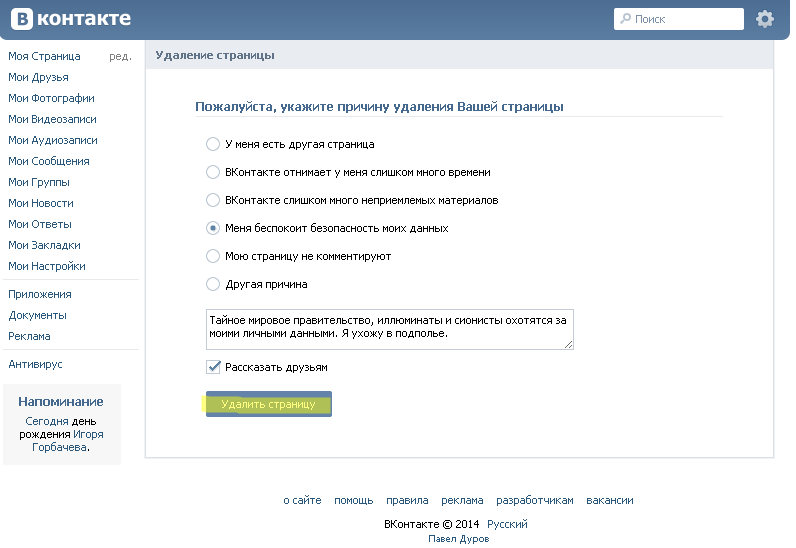
Как узнать, сколько сообщений в диалоге «Вконтакте» еще? Скачайте другое приложение со схожим функционалом — Vkontakte-stats. Оно не только позволит узнать общее число сообщений, но и представит даты наивысшей активности общения в виде записи и графика.
После того как вы разузнаете все для вас необходимое, рекомендуем сменить свой пароль — неизвестно, как сторонний софт распорядится доверенными вами ему личными данными.
Способ 4: через плагин
И последняя версия, подсказывающая нам, как узнать, сколько сообщений в диалоге «Вконтакте» — это установка плагина на свой браузер. Способ этот более безопасный, чем скачивание приложений, — при добавлении в широкий доступ плагины проходят тщательную проверку на наличие вредоносных для пользователей схем.
Один из самых удобных — это знакомый по названию Vkontakte-stats. Он доступен для «Хрома», «Оперы», Firefox совершенно бесплатно. Схема установки схожая для всех браузеров:
- Зайдите на страницу данного плагина, нажмите «Установить».
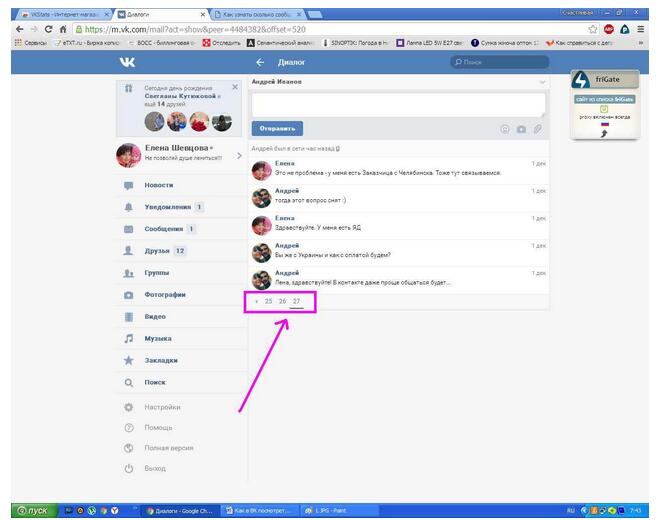
- Во всплывшем окне кликните на «Установить расширение».
- Обратите внимание на правый верхний угол в окне браузера — после установки там появится иконка плагина — нажмите на нее.
- Разрешите Vkontakte-stats доступ к вашему аккаунту в «ВК» в следующем всплывшем окне.
- Через некоторое время плагин предоставит вам полную информацию о количестве сообщений (в т. ч. входящих и исходящих) во всех ваших диалогах.
Если вы хотите рассмотреть данные в виде удобного графика или диаграммы, тогда стоит скачать расширение VK Messages Visual Statistics. Кроме этого, оно познакомит вас с информацией, раскрывающей, с каким человеком в каком году вы общались лучше всего.
Итак, посмотреть количество сообщений в любом из своих диалогов «Вконтакте» — дело не больно хлопотное. Вы можете справится с ним как самостоятельно, так и при помощи приложений и расширений для браузера.
Если вам стало интересно, как давно вы были зарегистрированы в социальной сети вконтакте, и сколько дней вы уже пользуетесь этим сайтом, то вы без проблем можете это узнать.
Используем приложение
Оно называется «Я в сети» .
Идем в раздел «Игры» . И в поиске набираем «Я в сети» . Щелкаем на иконку найденного приложения.
В открывшемся окне нажимаем кнопку «Запустить приложение» .
И на первой же странице нам покажут, сколько дней мы находимся вконтакте.
На момент написания данной инструкции, я в социальной сети уже 3370 дней! Цель достигнута.
Хитрый способ
Сделать нужно следующее.
Https://vk.com/foaf.php?id=
Где после знака «=», нужно добавить id вашей страницы (см. ).
Вы попадете на такую страницу.
Теперь вам нужно перейти к просмотру исходного кода. Для этого щелкните указателем мыши в любом свободном месте страницы. Откроется меню — там выберите пункт .
Откроется страница с технической информацией. Нам нужно найти строку, начинающуюся с «ya:created»
. В ней будет указана дата, когда страница была зарегистрирована.
В моем случае это 19 ноября 2007 года. Теперь достаточно посчитать, сколько прошло дней с этого момента, и мы получим, сколько я уже вконтакте.
Видео урок: как узнать сколько дней ты вконтакте
Заключение
Первый способ объективно легче. Поэтому при прочих равных, лучше использовать именно его. Там всегда наглядно показано количество дней, которое вы провели вконтакте.
Вопросы?
Вконтакте
После создания страницы Вконтакте и продолжительного использования всех возможностей социальной сети в полной мере, начинают возникать различные вопросы, один из которых сколько лет моей странице Вконтакте . Ответ на вопрос, когда была зарегистрирована ваша страничка, я рассмотрю в данной статье.
Во-первых, хочу сообщить вам, что по ID страницы (набор цифр справа в адресной строке) вы можете определить, кто из пользователей был зарегистрирован раньше или позже вас. Номер 1 у Павла Дурова — создателя социальной сети Вконтакте. Затем по мере добавления пользователей размер идентификатора ID у каждого увеличивался.
Сколько дней я Вконтакте
Приложение Я в сети даст полную информацию о том сколько дней существует ваша страница Вконтакте. Выглядит интерфейс следующим образом:
Возраст моей страницы 2881 день, довольно солидно, не правда ли? К сожалению, у данного сервиса много всплывающих назойливых окон, которые раздражают. Но аналогов Вконтакте я на данный момент не нашел. Также существуют сторонние сервисы, с помощью которых можно узнать возраст страницы. Расскажу немного об одном из самых интересных по моему мнению. Сайт SHOSTAK определяет сколько вашей странице дней Вконтакте на основе расположенного на официальном сайте XML файле с FOAF-информацией. Похоже это единственный способ, так как в API Вконтакте информации по определению возраста аккаунта нет. Дополнительным бонусом вы получите график регистрации страниц ваших друзей.
Узнавайте сколько дней вы Вконтакте , делитесь информацией с друзьями. Спасибо за внимание!
Как узнать, сколько лет я в ВК — 6 простых способов
Содержание
- 1 Kate Mobile
- 2 «Я в сети»
- 3 Исходный код страницы
- 4 Сайт Валерия Шостака
- 5 Сайт Servisvk
- 6 Сайт Vkreg
- 7 Подводим итоги
Прежде чем научиться сидеть в ВК и быть оффлайн, искать в социальной сети популярные песни или удалять из друзей особо надоедливых собеседников, нужно начать с начала: зарегистрировать профиль ВКонтакте и придумать самый оригинальный псевдоним. Ещё одна насущная задача для пользователя, желающего доказать, что он первым решил создать аккаунт или вступить в группу, — узнать, сколько дней или лет он сидит в ВК. Как это сделать — попробуем разобраться.
Kate Mobile
Начать перечень способов посмотреть «возраст» профиля в ВК стоит с удобнейшего мобильного клиента, едва ли не по всем параметрам превосходящего официальный.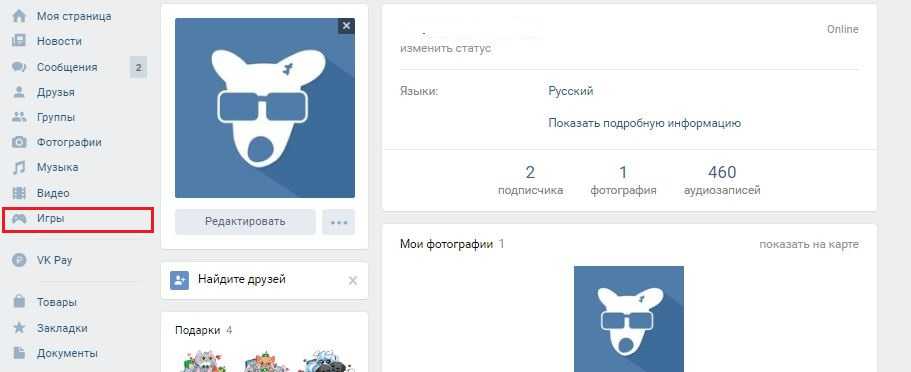 Общаться в соцсети со смартфона с его помощью так же несложно, как узнать гостей ВКонтакте, а посмотреть дату регистрации — и того проще.
Общаться в соцсети со смартфона с его помощью так же несложно, как узнать гостей ВКонтакте, а посмотреть дату регистрации — и того проще.
Человеку, желающему проверить, сколько дней или лет он уже сидит в ВК, нужно:
- Запустить мобильное приложение и перейти на вкладку «Профиль».
- Тапнуть по собственному имени вверху открывшегося меню.
- На следующей странице найти в правом верхнем углу экрана три расположенные вертикально точки и, нажав на них, вызвать выплывающий список опций.
- Выбрать в нём пункт «Дата регистрации».
- Через несколько мгновений на экране должна появиться соответствующая информация.
- Теперь, чтобы узнать, сколько дней, месяцев и лет прошло с момента регистрации ВКонтакте, достаточно воспользоваться любой программой, высчитывающей временную разницу между датами. Запустив приложение и указав день регистрации и текущее число, пользователь получит «возраст» своей странички в годах.

- Днях, минутах или секундах — на свой вкус.
Совет: аналогичное приложение не помешает использовать и в некоторых следующих способах — не все сервисы способны подсчитать разницу между датами.
«Я в сети»
Популярная программа-игра, доступная в «стационарной» версии ВКонтакте и ныне переименованная в «Кто заходил?», автоматически вычисляет, сколько лет или дней владелец аккаунта отдал российской соцсети. Чтобы воспользоваться ею, не нужно предоставлять никаких дополнительных разрешений или скачивать сторонние продукты — всё проще, чем восстановить страницу ВК.
Чтобы узнать, сколько лет пользователь сидит ВКонтакте, следует:
- Авторизоваться на своей страничке и перейти в раздел «Игры».
- На открывшейся странице найти нужное приложение вручную.
- Или набрать его название в поисковой строке и выбрать щелчком мыши первый пункт выдачи.

- Нажать на кнопку «Запустить приложение» — вверху всплывающего окна или непосредственно на экране флеш-анимации.
- Подождать, пока система обработает запрос; ответ появится через несколько секунд в левой части страницы.
- Здесь же можно проверить дату регистрации и срок пребывания в ВК другого человека. Для этого нужно нажать на кнопку «Проверить дату ВКонтакте».
- Ввести в появившейся строке поиска имя и фамилию аккаунта (точно так, как они записаны в анкете) или ссылку на него и кликнуть по пиктограмме лупы справа от текста.
- В появившемся внизу списке — выбрать своего персонажа; посмотреть, когда точно он зарегистрировался в ВК, можно прямо под его именем.
- Щёлкнув по иконке, пользователь получит детальную информацию: сколько лет, месяцев и дней прошло с момента регистрации ВКонтакте. Этими сведениями можно поделиться — или сделать скриншот на память.
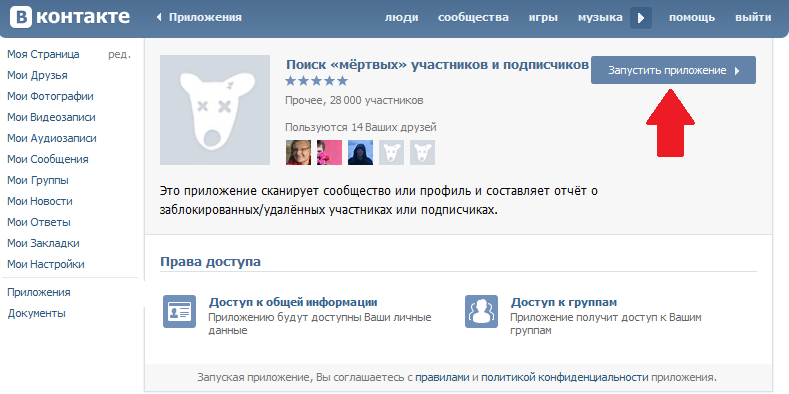
Исходный код страницы
Информация о дне создания профиля ВКонтакте открыта и доступна всем желающим; другой вопрос — что добраться до неё, не используя специальных инструментов и сторонних приложений, так же невозможно, как удалить страницу в ВК с телефона. Пользователю, решившемуся идти этим путём, придётся:
- Авторизоваться на странице, после чего, кликнув по круглой аватарке в правом верхнем углу, вызвать выпадающее меню.
- Выбрать в нём пункт «Настройки».
- И в открывшемся окне найти поле «Адрес страницы» — в нём будет указан текущий ID, заданный владельцем аккаунта или присвоенный сервисом.
- Кликнуть по этому полю, чтобы появился номер странички, состоящий из одних цифр, и скопировать полученное значение.
- Вписать в адресной строке браузера vk.com/foaf.php?id=ННН, где ННН — это ранее найденный номер страницы, и перейти по получившейся ссылке.

- В открывшемся окне, содержащем одну маловразумительную строчку, щёлкнуть правой клавишей мыши и выбрать в контекстном меню пункт «Исходный код страницы».
- Найти в появившемся коде пункт created.
- Или использовать с этой же целью строку поиска.
- Дата, указанная в разделе created, и есть день создания профиля. Теперь пользователь может, как было описано в первом разделе, самостоятельно рассчитать возраст своего профиля в ВК.
Важно: рекомендуется использовать для поиска именно номер страницы; если вместо него вставить ID, система может выдать отрицательный результат, и владельцу аккаунта, чтобы получить интересующие его данные, придётся прибегать к целому ряду дополнительных действий.
Сайт Валерия Шостака
Удобный интернет-ресурс, позволяющий узнать, когда был зарегистрирован аккаунт ВК и сколько дней или лет прошло с этого события. Никаких дополнительных разрешений для его работы не требуется, а информация берётся из открытых источников — как с ними работать, было рассказано в предыдущем разделе.
Никаких дополнительных разрешений для его работы не требуется, а информация берётся из открытых источников — как с ними работать, было рассказано в предыдущем разделе.
Чтобы посмотреть «возраст» своего или чужого профиля ВКонтакте, пользователю понадобится:
- Перейти на веб-страницу по ссылке valery.shostak.ru и кликнуть по значку «ВК» в верхнем горизонтально расположенном меню.
- В единственном текстовом поле ввести свой или чужой ID, имя и фамилию аккаунта или ссылку на страницу, после чего кликнуть по кнопке «Определить дату регистрации».
- На новой странице появится вся интересующая информация о пользователе, включая дату регистрации в социальной сети и количество проведённых в ней лет, месяцев и дней.
Сайт Servisvk
Пользоваться этим сайтом, позволяющим, помимо даты регистрации, узнать ещё много полезной информации и применить к своему аккаунту самые популярные «надстройки» и улучшения, не сложнее, чем удалить музыку из ВК. Хозяину учётной записи нужно:
Хозяину учётной записи нужно:
- Перейти на интернет-ресурс по ссылке servisvk.ru, найти в правом верхнем углу экрана значок «API ВК» и кликнуть по нему.
- Прокручивая открывшуюся страницу вниз, найти в боковом меню пункт «Узнать, сколько мы дней во ВКонтакте» и перейти по ссылке в заголовке.
- Ввести в единственном текстовом поле ID или ссылку на страницу, после чего нажать на кнопку «Узнать».
- В новом окне пользователь сможет посмотреть не только дату, но и время регистрации профиля в ВК, а также число прошедших с этого знаменательного момента дней.
Сайт Vkreg
Позволяет проверить дату создания аккаунта и автоматически высчитывает его «возраст». Юзеру потребуется:
- Перейти на веб-страницу vkreg.ru и нажать на расположенную вверху кнопку «Авторизоваться».
- Предоставить сайту доступ к своим открытым данным — это, как и в предыдущих способах, совершенно безопасно.

- На главной странице ввести в текстовом поле ссылку на свой профиль и щёлкнуть по кнопке «Найти».
- Через одну-две секунды пользователь сможет узнать дату регистрации и время жизни своей страницы — а кроме того, насладиться сообщением, что он «отсутствует в списке кидал», что бы под этим ни подразумевали создатели сайта.
Подводим итоги
Посмотреть, сколько лет владелец аккаунта в ВК, можно как со смартфона, так и при помощи стационарного компьютера. В первом случае помогут мобильное приложение Kate Mobile и любой доступный калькулятор дат. Во втором — исходный код страницы, игра «Кто заходил?» и различные сторонние сайты, использующие открытую информацию о пользователе ВКонтакте.
Adblock
detector
twitter — Извлечение номеров подписчиков из Вконтакте с помощью Python и BeautifulSoup
Задавать вопрос
спросил
Изменено 5 лет, 3 месяца назад
Просмотрено 251 раз
Я пытаюсь получить количество подписчиков со страницы Вконтакте, российской социальной сети.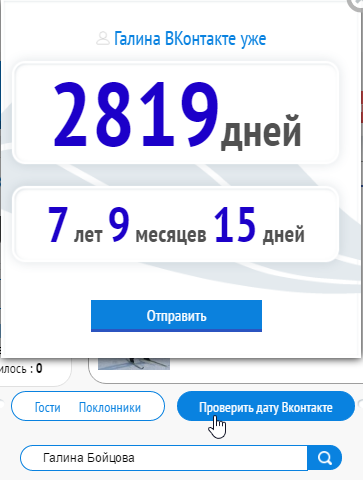 Поскольку я совсем новичок в Python, я попытался использовать код, который я обнаружил в StackOverflow, первоначально созданный для извлечения количества подписчиков в Twitter. Вот исходный код:
Поскольку я совсем новичок в Python, я попытался использовать код, который я обнаружил в StackOverflow, первоначально созданный для извлечения количества подписчиков в Twitter. Вот исходный код:
из импорта bs4 BeautifulSoup
запросы на импорт
имя пользователя = 'настоящий Дональд Трамп'
url = 'https://www.twitter.com/'+имя пользователя
г = запросы.get(url)
суп = BeautifulSoup(r.content, "html.parser")
f = sup.find('li', class_="ProfileNav-item--followers")
печать (е)
В качестве примера я использую эту веб-страницу: https://vk.com/msk_my. Вот мой код:
из импорта bs4 BeautifulSoup
запросы на импорт
url = 'https://vk.com/msk_my'
г = запросы.get(url)
суп = BeautifulSoup(r.content, "html.parser")
f = суп.найти('диапазон', class_="header_count fl_l")
печать (е)
Этот и многие другие варианты, которые я пробовал (например, пытаясь найти «div» вместо «span», печатает только «None». Кажется, BeautifulSoup не может найти количество подписчиков, и я изо всех сил пытаюсь чтобы понять, почему Единственный способ, которым мне удалось распечатать количество подписчиков, — это:
текст = суп.div.get_text() печать (текст)
Но это печатает гораздо больше материала, чем мне нужно, и я не знаю, как получить только количество подписчиков.
- питон
- твиттер
- красивый суп
1
Попробуйте это. Он принесет вам только количество подписчиков. Все, что вам нужно сделать, это использовать селен, чтобы получить точный исходный код страницы, который вы можете увидеть, проверив элемент.
из импорта bs4 BeautifulSoup
из веб-драйвера импорта селена
драйвер = webdriver.Chrome()
driver.get('https://vk.com/msk_my')
суп = BeautifulSoup(driver.page_source,"lxml")
водитель.выйти()
элемент = суп.выбрать(".header_count")[0].текст
print("Подписчики: {}".format(item))
Результат:
Подписчики: 59 343
0
Зарегистрируйтесь или войдите в систему
Зарегистрируйтесь с помощью Google
Зарегистрироваться через Facebook
Зарегистрируйтесь, используя электронную почту и пароль
Опубликовать как гость
Электронная почта
Требуется, но не отображается
Опубликовать как гость
Электронная почта
Требуется, но не отображается
Дополнить профиль Email для Вконтакте
lizaonair
#1
Пытаюсь найти способ пополнить профиль электронной почтой для социальной сети Вконтакте. Проблема в том, что даже с областью электронной почты в профиле пользователя по умолчанию сейчас нет электронной почты на Auth0. Вконтакте возвращает почту в том же массиве, в котором после авторизации возвращается access_token, и вы не можете получить его каким-либо другим способом (через API или что-то в этом роде).
Можно ли добиться этого с помощью правил или хуков, и если да, то как это сделать? Я пытался создать правило, чтобы получить дополнительный запрос к потоку oauth Вконтакте, но я не могу найти, как получить client_id, client_secret и CODE в контексте правила. Пожалуйста, порекомендуйте.
Спасибо!
Джеймс Моррисон
#3
Привет, @lizaonair, я ищу решение для тебя, но я считаю, что правила должны быть правильным путем в твоем путешествии.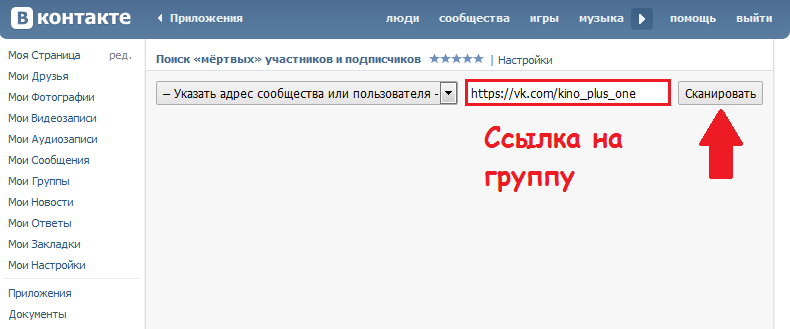 Я связал приведенную ниже документацию по этому вопросу для контекстной ссылки для других, пока я изучаю это. Спасибо.
Я связал приведенную ниже документацию по этому вопросу для контекстной ссылки для других, пока я изучаю это. Спасибо.
1 Нравится
15 ноября 2018 г., 21:47
#4
Здравствуйте! Я пытался реализовать свое подключение к ВКонтакте через Custom Social Connections, но все равно не могу найти способ получить доступ к конфигурации подключения (идентификатор приложения, секрет и т. д.) и ответ конечной точки oauth access_token.
Джеймс Моррисон
#5
В настоящее время я работаю над поиском решения вместе с нашей службой поддержки и передам их мнение. Спасибо!
николас_сабена
#6
Правила не позволят вам перехватить OAuth3-разговор между Auth0 и vK, поэтому вы не сможете исправить стандартное поведение соединения VK с помощью правил.
Я считаю, что должна быть возможность получить электронную почту, используя пользовательскую социальную связь, через:
- Запрос электронной почты
- В функции профиля пользователя используйте
ctx.email, чтобы получить адрес электронной почты из ответа токена.
Вы пробовали вышеперечисленное?
3 лайков
28 ноября 2018 г., 1:39
#7
Спасибо! Похоже, я сделал опечатку с именем области и не проверил доступное поле электронной почты в ctx! Теперь он работает нормально!
1 Нравится
28 ноября 2018 г.
